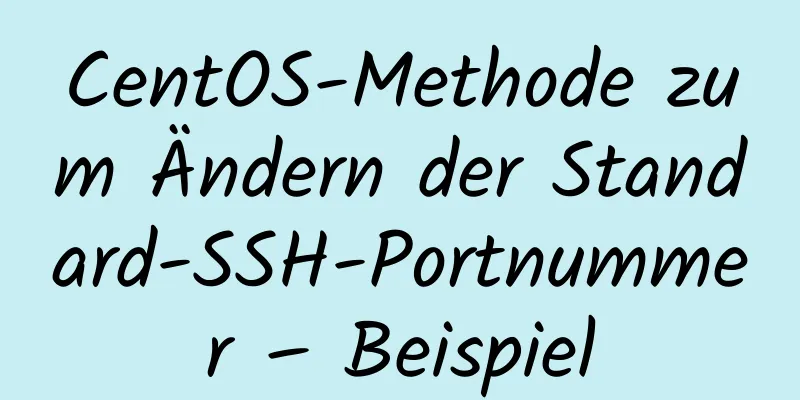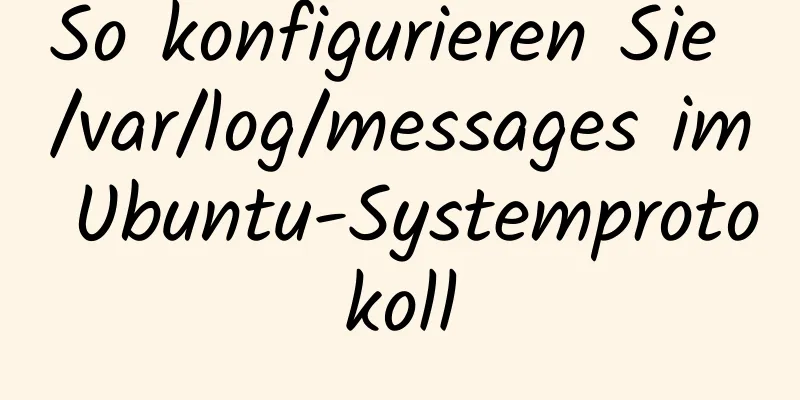Detailliertes Tutorial zum Erstellen eines privaten Git-Servers unter Linux

|
1. Server-Setup Das Remote-Repository unterscheidet sich eigentlich nicht vom lokalen Repository. Es dient ausschließlich dem 24/7-Betrieb und dem Austausch der Änderungen aller. GitHub ist ein Remote-Repository, das Open-Source-Code kostenlos hostet. Einige kommerzielle Unternehmen betrachten den Quellcode jedoch als ihr Leben und möchten den Quellcode nicht öffentlich machen, sind aber nicht bereit, Schutzgebühren an GitHub zu zahlen. In diesem Fall können sie nur selbst einen Git-Server als privates Lager erstellen. Um einen Git-Server zu erstellen, müssen Sie eine Maschine mit Linux vorbereiten. Hier verwenden wir CentOS. Im Folgenden sind die Installationsschritte aufgeführt: 1. Laden Sie git-2.22.0.tar.gz herunter https://Github.com/Git/Git/archive/v2.22.0.tar.gz Verwenden Sie Xftp, um das Installationspaket auf dem Server abzulegen 2. Installieren Sie die Git-Serviceumgebung zur Vorbereitung yum -y installiere curl curl-devel zlib-devel openssl-devel perl cpio expat-devel gettext-devel gcc cc 1) Entpacken Sie es, wechseln Sie zum Speicherort des Git-Installationspakets und entpacken Sie es tar –zxvf git-2.22.0.tar.gz 2) Verzeichnis wechseln cd git-2.22.0 3) Autoconf 4) ./konfigurieren 5) Kompilieren (bitte eine Minute geduldig warten) machen 6) Installation installieren 3. Benutzer hinzufügen adduser -r -c 'Git-Versionskontrolle' -d /home/git -m git Nachdem dieser Befehl ausgeführt wurde, wird das Verzeichnis /home/git als Home-Verzeichnis des Git-Benutzers erstellt. 4. Legen Sie ein Passwort fest passwd git Geben Sie Ihr Passwort zweimal ein 5. Wechseln Sie zum Git-Benutzer dein Git 6. Erstellen Sie ein Git-Repository mkdir repo1 Erstellen Sie einen Warehouse-Ordner git --bare init initialisiert das Repository. Hinweis: Wenn Sie den Parameter „--bare“ nicht verwenden, wird beim Senden des Master-Zweigs nach der Initialisierung des Repository ein Fehler gemeldet. Dies liegt daran, dass Git den Push-Vorgang standardmäßig ablehnt. Daher müssen Sie den folgenden Code zu .git/config hinzufügen: [erhalten] denyCurrentBranch = ignorieren Es wird empfohlen, zum Initialisieren des Repositorys Folgendes zu verwenden: git --bare init. 2. Verbindung zum Server herstellen Nachdem der private Git-Server eingerichtet ist, können Sie eine Verbindung herstellen und ihn genauso verwenden wie bei der Verbindung mit GitHub. Unser Git-Server ist jedoch nicht mit einer Schlüsselanmeldung konfiguriert, sodass Sie bei jeder Verbindung ein Kennwort eingeben müssen. 1. Wenn Sie TortoiseGit zur Synchronisierung verwenden, beachten Sie bitte die folgenden Anweisungen. Verwenden Sie zum Herstellen einer Verbindung den folgenden Befehl: $ git remote add Herkunft ssh://[email protected]/home/git/first Dieses Format scheint sich von dem zu unterscheiden, das wir gerade verwendet haben. Es hat ein ssh://-Präfix am Anfang. Sie können es auch so schreiben: $ git remote add Herkunft [email protected]:first Wenn Sie TortoiseGit zur Synchronisierung verwenden, beachten Sie die obigen Anweisungen. 2. Git Bash hier Klonschritt git clone ssh://[email protected]/home/git/repo1 IP-Adresse 192.168.25.156 /home/git/repo1 ist der Pfad plus der Warehouse-Name Zusammenfassen Dies ist das Ende dieses Artikels zum Erstellen eines privaten Git-Servers unter Linux. Weitere relevante Inhalte zum privaten Git-Server unter Linux finden Sie in den vorherigen Artikeln von 123WORDPRESS.COM oder in den folgenden verwandten Artikeln. Ich hoffe, dass jeder 123WORDPRESS.COM in Zukunft unterstützen wird! Das könnte Sie auch interessieren:
|
<<: Detaillierte Erklärung der dynamischen Komponenten von vue.js
>>: Untersuchung der drei zugrunde liegenden Mechanismen der globalen Statusverwaltung von React
Artikel empfehlen
Zusammenfassung verschiedener Methoden für Vue zum Erreichen dynamischer Stile
Inhaltsverzeichnis 1. Ternäres Operatorurteil 2. ...
HTML-Grundlagen - CSS-Stylesheets, Style-Attribute, Format- und Layoutdetails
1. Position : fest Gesperrte Position (relativ zu...
Optimierung des MySQL Thread_Stack-Verbindungsthreads
MySQL kann nicht nur über das Netzwerk, sondern a...
Detaillierte Schritte zur Installation, Konfiguration und Deinstallation von QT5 in Ubuntu 14.04
1. Ich habe vorher die Version QT5.13 heruntergel...
Detaillierter Vergleich von Ember.js und Vue.js
Inhaltsverzeichnis Überblick Warum ein Framework ...
Detaillierte Erklärung der privaten Klassenfelder von JavaScript und der privaten Modifizierungen von TypeScript
Inhaltsverzeichnis Private Klassenfelder in JavaS...
Detaillierte Erklärung der Wertübertragung zwischen übergeordneten und untergeordneten Komponenten in Vue3
Seit der Geburt von vue3 ist viel Zeit vergangen ...
Methode zur Erstellung von Vue-Scaffolding-Lernprojekten
1. Was ist Scaffolding? 1. Vue-CLI Vue CLI ist ei...
CSS imitiert den sanften Umschalttasteneffekt von Apple
Inhaltsverzeichnis 1. Code-Analyse 2. Quellcode Q...
Analysieren des MySQL-Binärprotokolls
Inhaltsverzeichnis 1. Einführung in Binlog 2. Bin...
Detaillierte Erläuterung zum Hinzufügen von Sicherheitsgruppenregeln zum Alibaba Cloud Server (grafisches Tutorial)
Überblick über die Alibaba Cloud Security Group F...
Tutorial zur HTML-Tabellenauszeichnung (10): Zell-Padding-Attribut CELLPADDING
Unter Zellenabstand versteht man den Abstand zwis...
Zwei Methoden zur Implementierung der MySQL-Gruppenzählung und Bereichsaggregation
Der erste: Normalbetrieb WÄHLEN SUM(ddd) AS Anzah...
Nginx-Reverseproxy und Lastausgleichspraxis
Reverse-Proxy Unter Reverse-Proxy versteht man de...
Docker stellt Mysql, .Net6, Sqlserver und andere Container bereit
Inhaltsverzeichnis Installieren Sie Docker unter ...